1.GALAXY S IIIとパソコンを接続する

2.GALAXY S IIIの内容を表示する
![Kiesが起動したときは終了してよい ,[デバイスを開いてファイルを表示する]をクリック ,[自動再生]が表示された](/contents/079/img/img20120822125014019364.jpg)
3.ファイルを転送するためのフォルダを作成する
![1[Card]をダブルクリック ,ここではmicroSDカードにファイルを転送する,[Card]と[Phone]が表示された,[Card]にはmicroSDカード のファイルが保存されている,[Phone]にはGALAXY S IIIの本体のファイルが保存されている](/contents/079/img/img20120911121948089875.jpg)
![2 パソコンのファイルを転送したいフォルダを作成 ,3 作成したフォルダをダブルクリック ,作成したフォルダの内容が表示される,[Card]内のフォルダが表示された](/contents/079/img/img20120911122013091766.jpg)
4.microSDカードにファイルを転送する
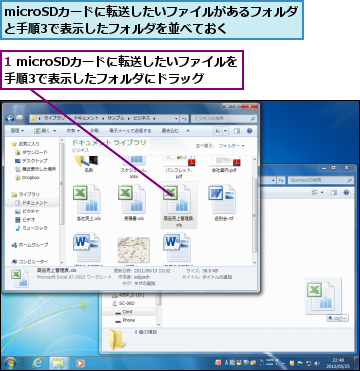
![2[はい]をクリック,[コピー]が表示された](/contents/079/img/img20120822135238074915.jpg)
5.GALAXY S IIIとパソコンの接続を解除する
![1[×]をクリック,2 GALAXY S IIIからmicroUSBケーブルを取りはずす,GALAXY S IIIとパソコンの接続が解除される ,microSDカードにパソコンのファイルが転送された](/contents/079/img/img20120822153129023489.jpg)
[ヒント]microUSBケーブルを使わずにmicroSDカードで転送するには
パソコンにカードリーダーが装備されているときは、パソコンでmicroSDカードにファイルを保存し、GALAXY S IIIのmicroSDカードスロットに装着すれば、保存したファイルを読み取ることができます。GALAXY S IIIとパソコンをmicroUSBケーブルで接続しなくて済みます。
[ヒント]GALAXY S IIIのファイルをパソコンに転送することもできる
GALAXY S IIIのファイルをパソコンに転送することも可能です。その際、GALAXY S IIIはユーザーメモリ(本体)とmicroSDカードを利用できるので、どちらに保存されているファイルなのかをよく確認したうえで転送しましょう。なお、システムメモリ(本体)にはパソコンからアクセスできません。
[ヒント]GALAXY S IIIの容量を確認するには
ホーム画面でメニューキーをタップし、[設定]の[ストレージ]から本体(システムメモリ)とmicroSDカード(外部SDカード)の容量を確認できます。ここで表示される[アプリ]は[アプリケーション管理]、[画像]は[ギャラリー]、[音楽]は[音楽]などのように、各アプリと連携し、削除などの管理ができます。ときどき容量を確認し、空き容量が不足していないかをチェックしてください。




